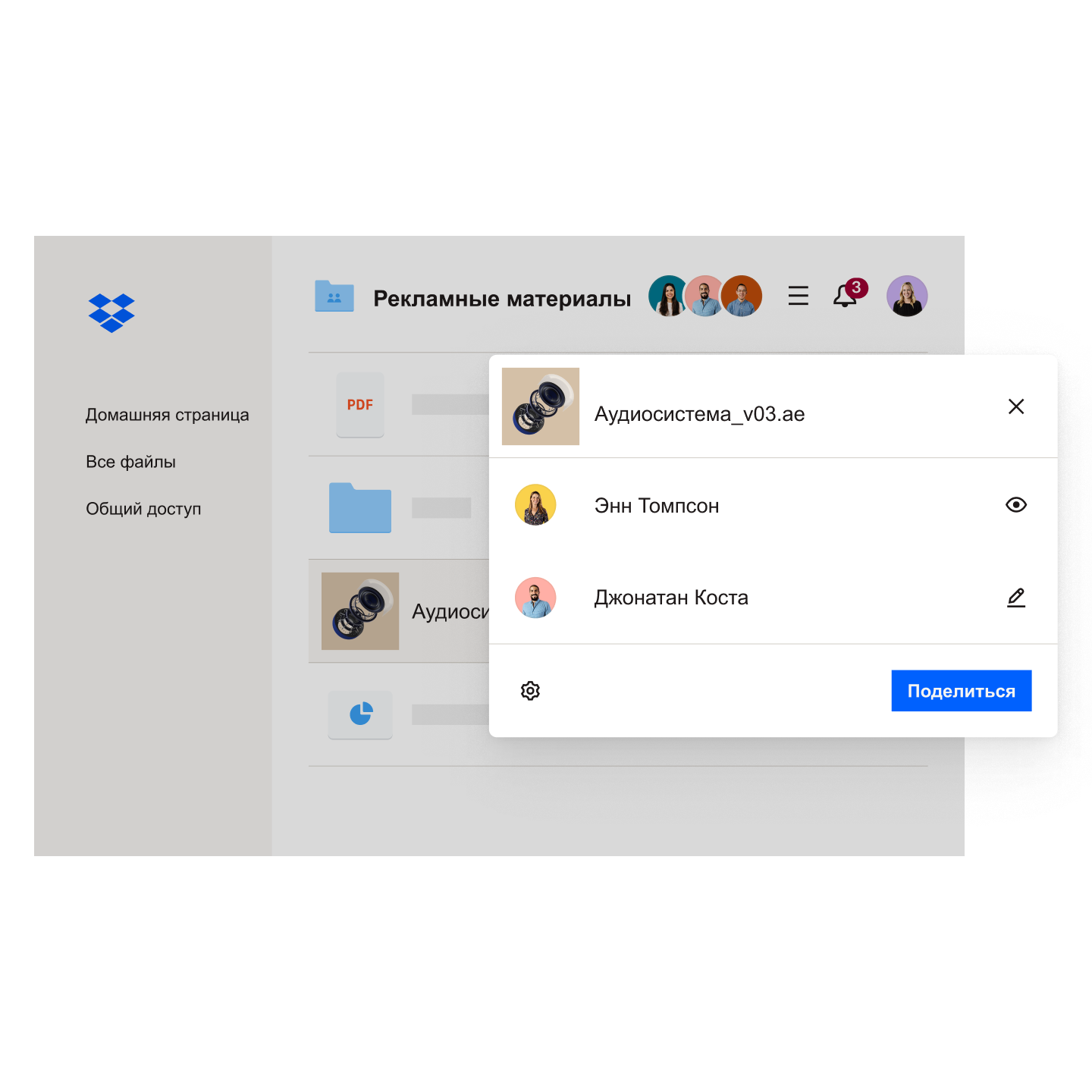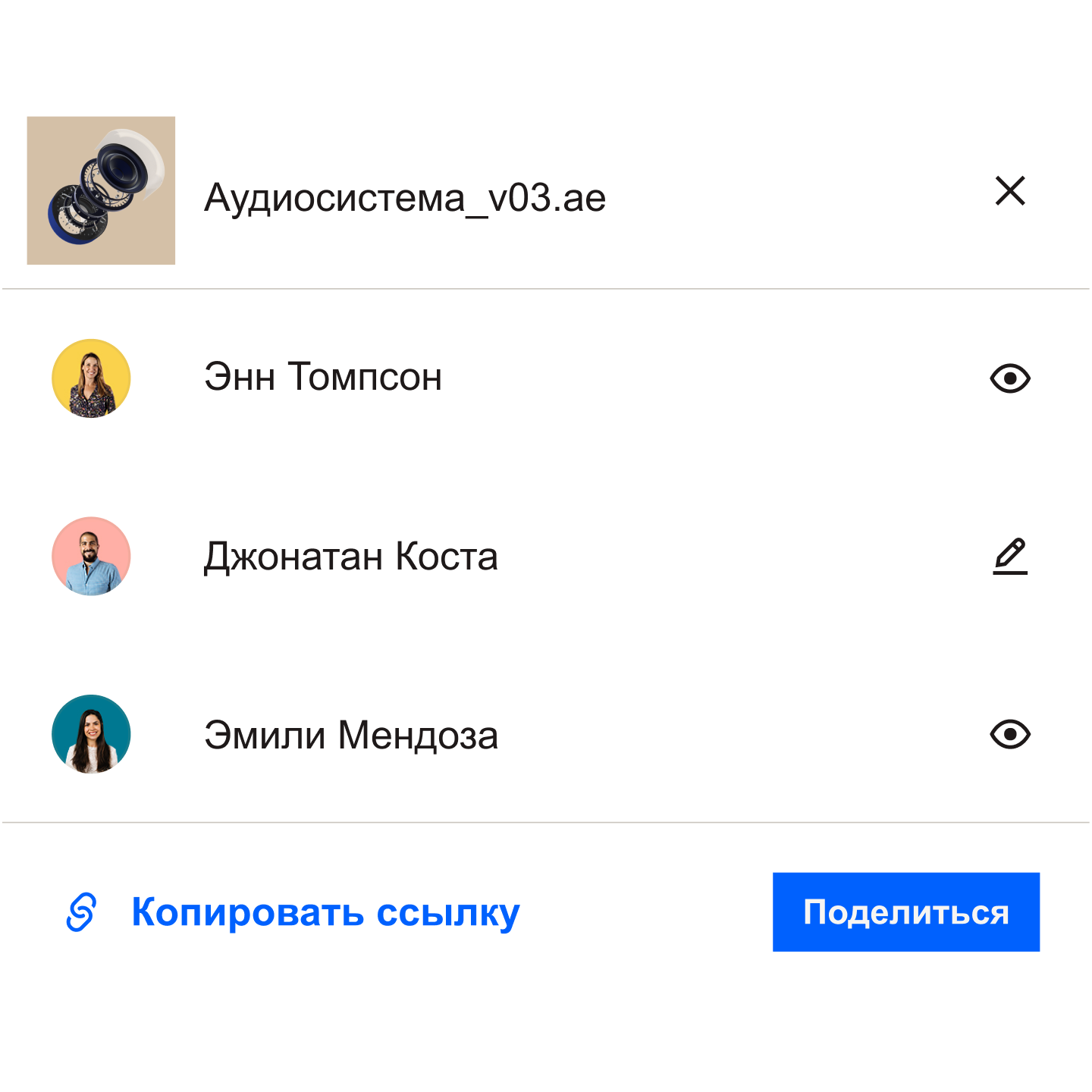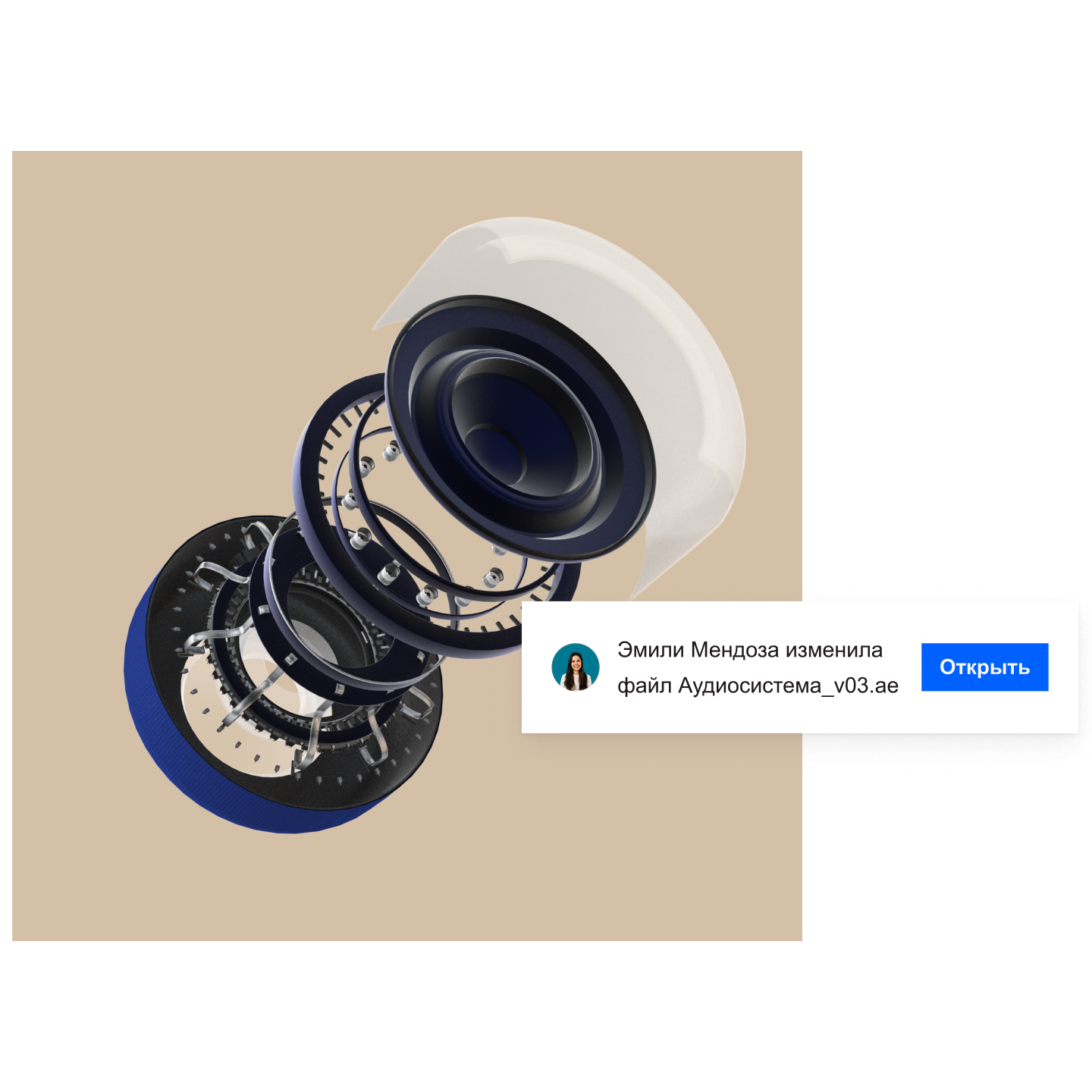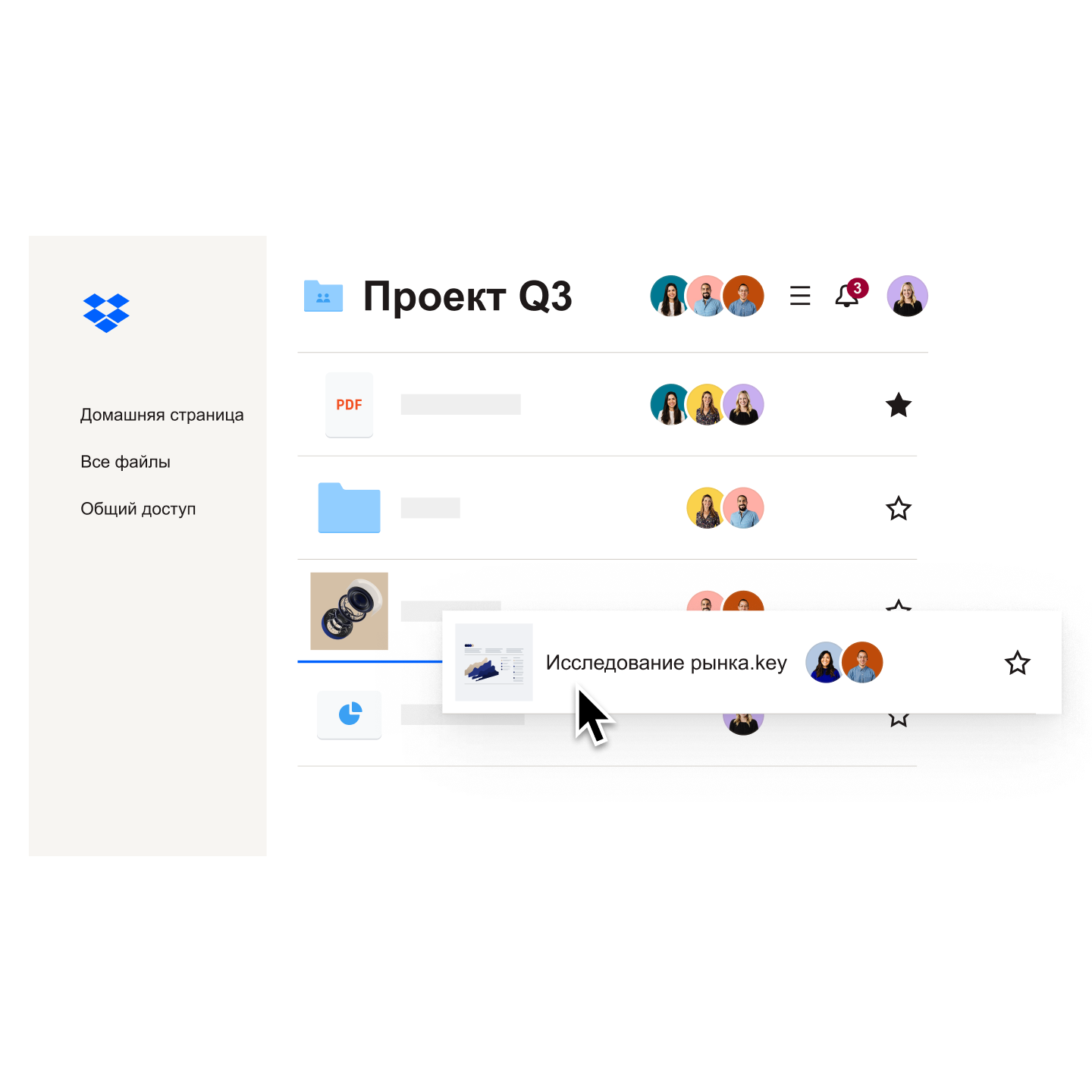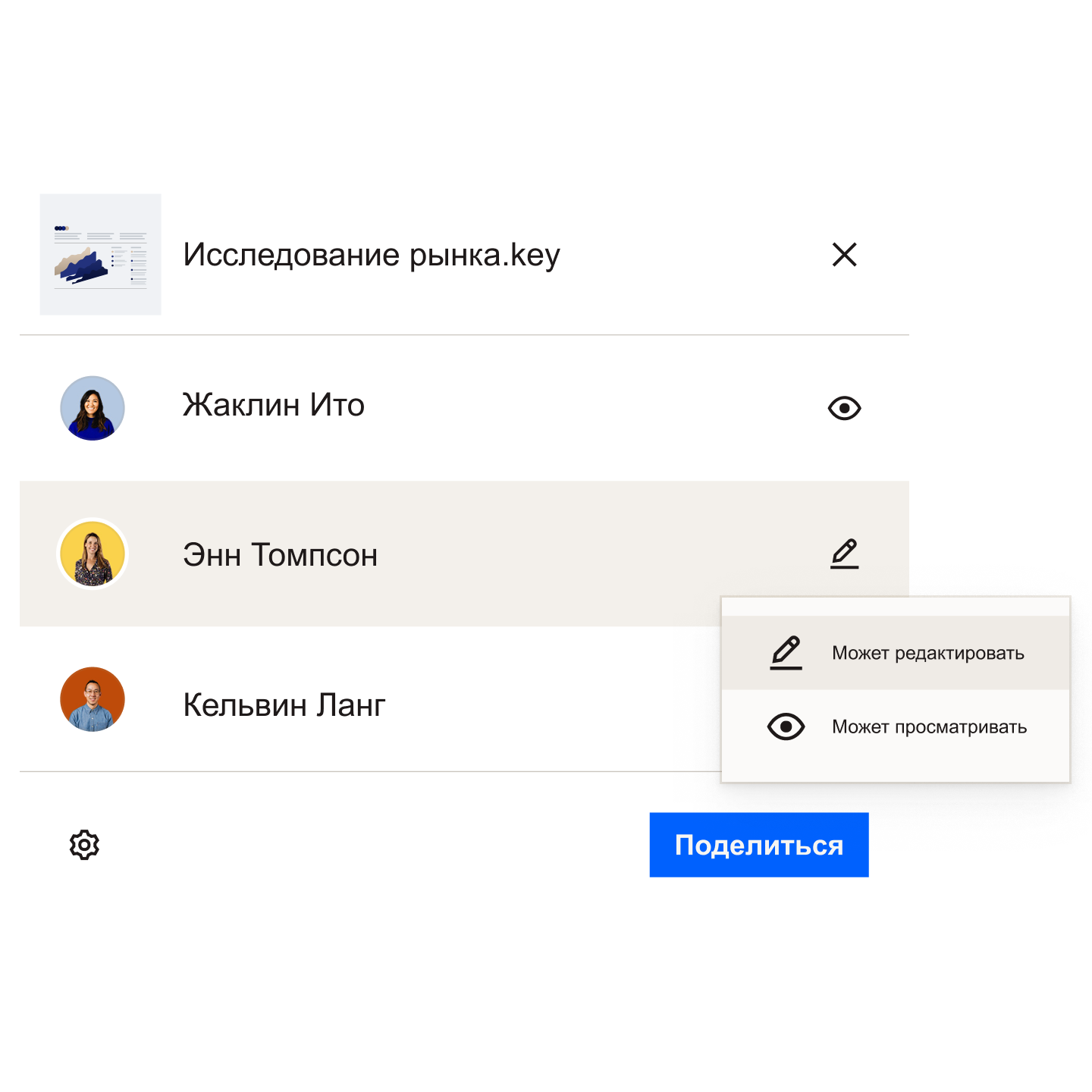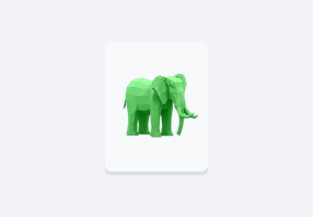Легко обменивайтесь любым файлом или папкой
Обмен файлами через Dropbox отличается удобством и простотой. С помощью ссылки вы можете предоставить доступ к любым файлам — от фотографий и видео до архивированных папок и больших файлов CAD — кому угодно, даже если у получателя нет аккаунта Dropbox.
С легкостью делитесь ссылками и файлами откуда угодно с помощью телефона, планшета или компьютера. В отличие от вложений электронной почты вам не придется думать об ограничении размера файла — вы можете отправлять файлы, размер которых равен объему вашего облачного хранилища (2 ГБ и более).